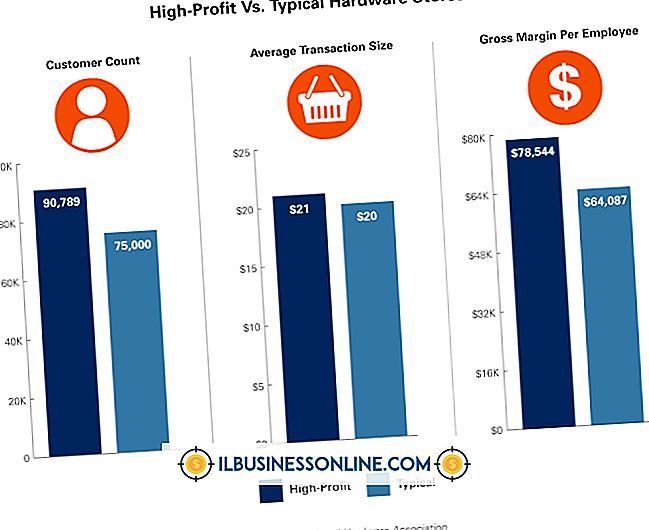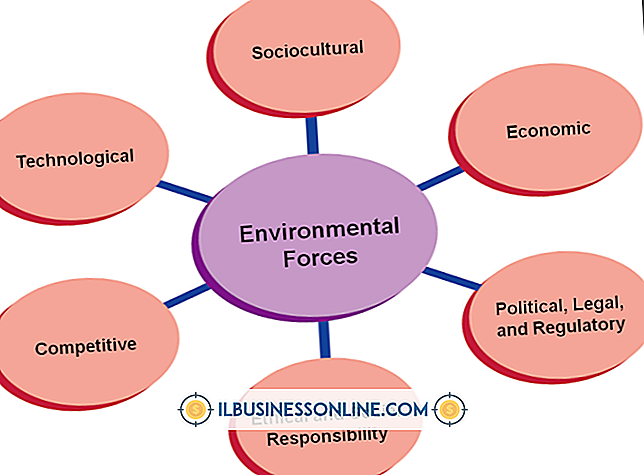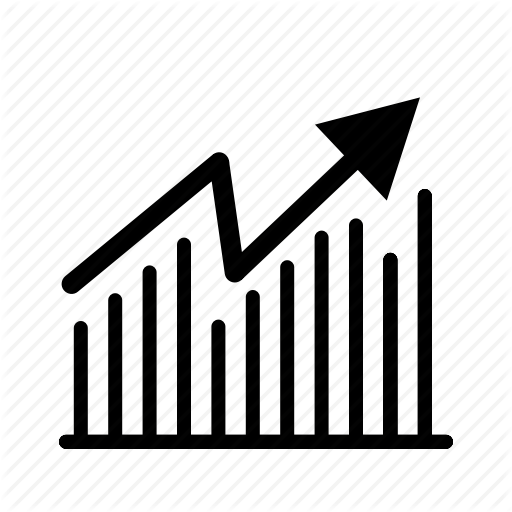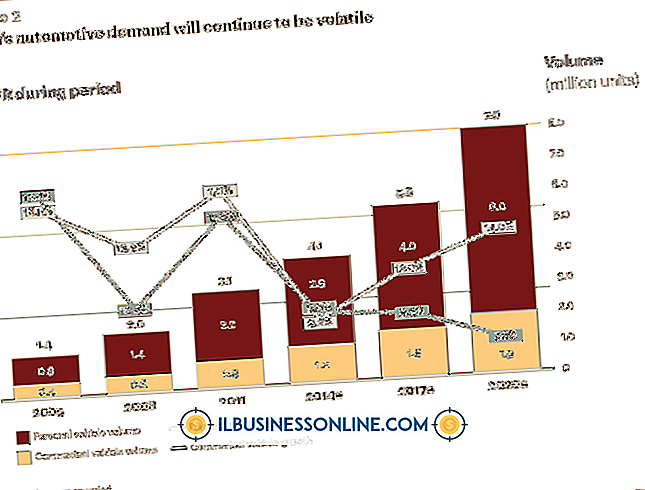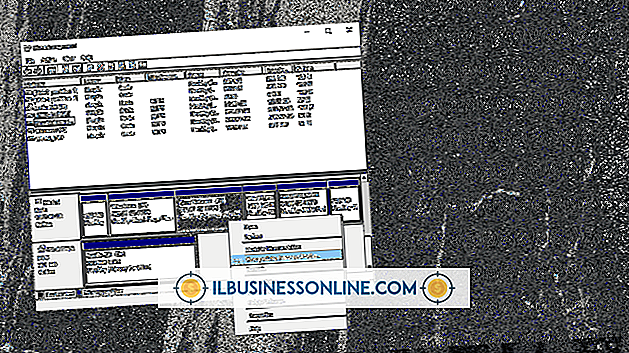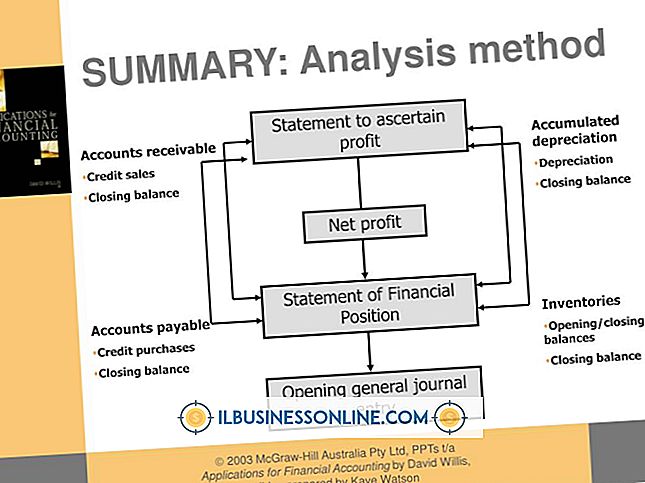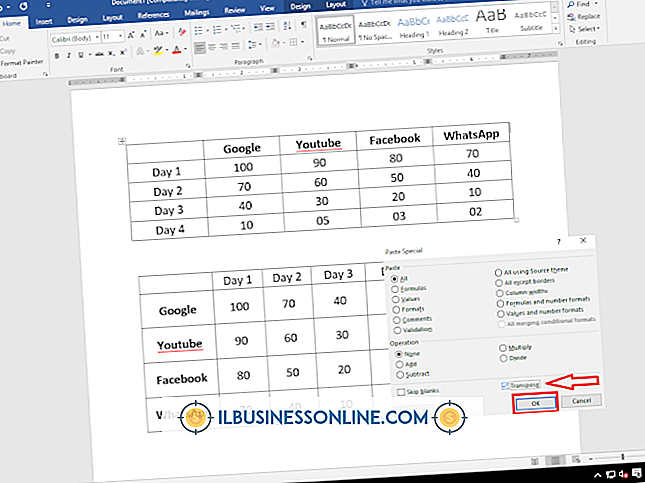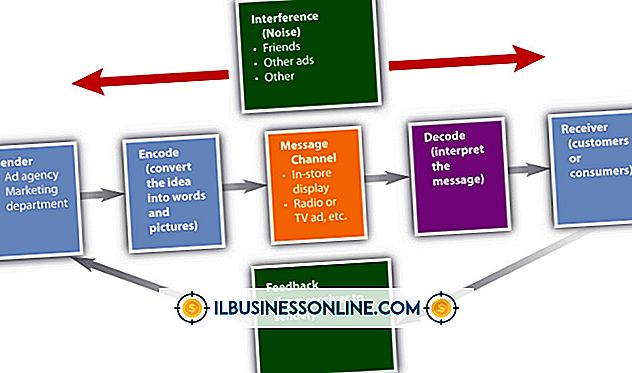Så här anger du lagerinställningar i QuickBooks

Du kan göra anpassningar till ditt QuickBooks inventeringssystem för att ta hänsyn till försäljning du gör till kunder, nya köp av varor och ändringar i värdet av dina varor. Justeringar kan göras när som helst, men om du upplever vanliga förändringar i dina lagernivåer är det bäst att göra justeringar ofta.
Justera lagervärden
1.
Välj menyn "Leverantör" från flikarna längst upp på skärmen eller från ikonerna på din hemsida. Från leverantörsmenyn väljer du "Inventory Activities" och "Adjust Quantity / Value on Hand".
2.
Välj rullgardinsmenyn "Justeringstyp" och välj "Totalt värde" eller "Mängd och totalt värde".
3.
Spela in justeringsdatumet och klicka på rullgardinsmenyn "Justeringskonto" för att välja det konto du vill spåra dina lagerinställningar genom.
4.
Markera kolumnen "Artikel" och ange de objekt du vill justera. Du kan också ange ett referensnummer för din post eller tilldela justeringen till ett visst kundjobb. För att tilldela justering till ett jobb, välj rullgardinsmenyn "Kundjobb" och välj sedan jobbet för justeringen.
5.
Ange det nya värdet av objektet i kolumnen "Nytt värde". Skriv en anteckning i memosektionen som beskriver orsaken till justeringen.
6.
Klicka på "Spara" för att spela in justeringen.
Justera lagermängder
1.
Välj menyn "Leverantör" och välj sedan "Lageraktivitet" och "Justera kvantitet / Värde på hand".
2.
Välj menyn "Justeringstyp" och välj "Kvantitet". Använd den här metoden för att öka eller minska antalet objekt du har till hands.
3.
Spela in justeringsdatumet och välj det konto du vill använda för att spåra kvantjusteringar från menyn "Justeringskonto".
4.
Markera kolumnen och lägg till de objekt du justerar. Om objektet är nytt anger du Kvantitet i kolumnen "Ny kvantitet". Om du justerar mängden av ett existerande objekt, gör justeringen i kolumnen "Mängdskillnad". Ange ökar till kvantitet som ett positivt tal och minskar som ett negativt tal.
5.
Ange ett valfritt referensnummer och memo för transaktionen och klicka på "Spara" -knappen.